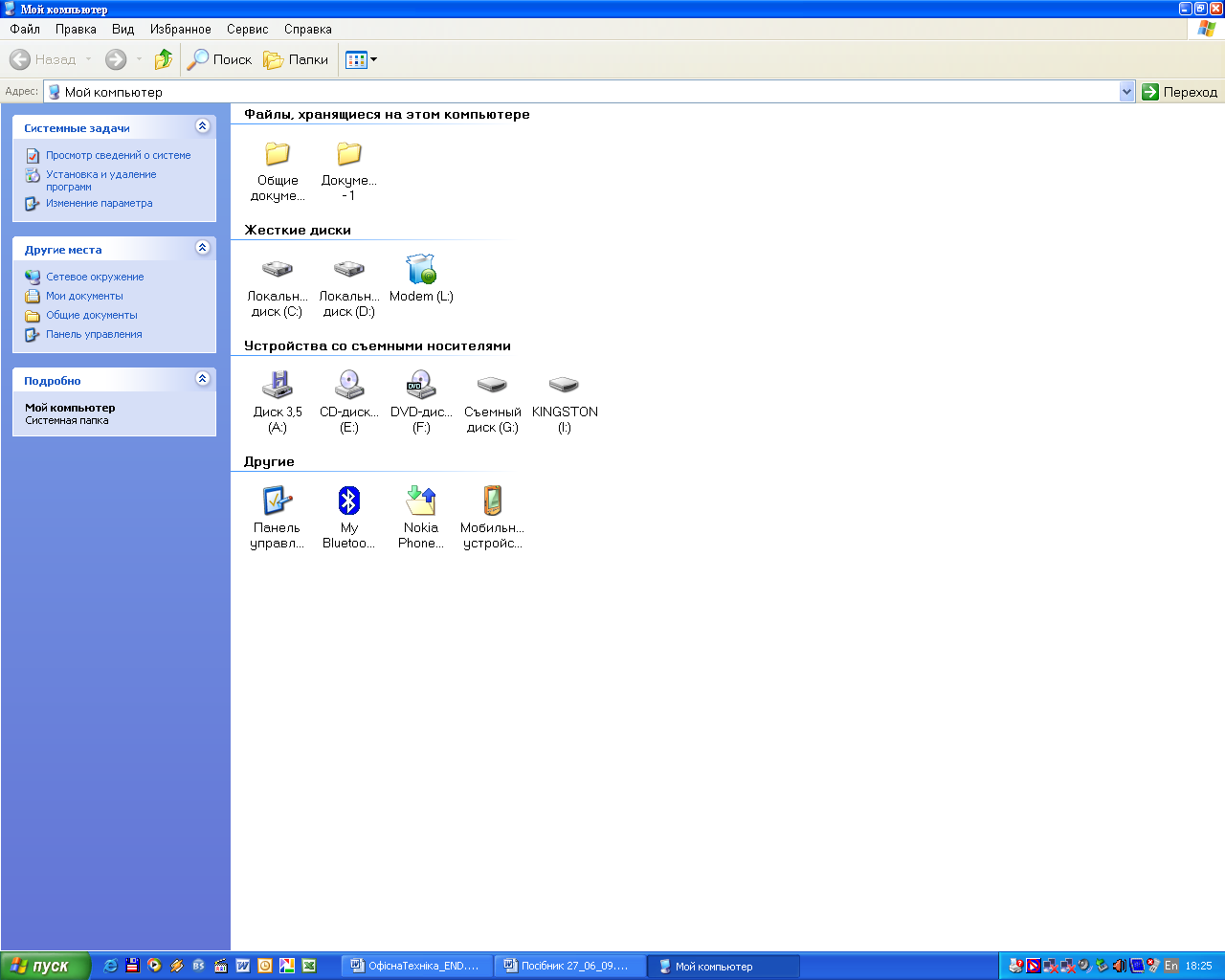- •Інформаційні технології в перекладі
- •Тема 1. Інформаційні технології в перекладі
- •Переклад як інтелектуальна діяльність
- •Одиниця перекладу
- •Історія розвитку перекладацької діяльності
- •Перші перекладачі на Русі
- •Як перекладати?
- •Етапи перекладу
- •Мал. 1.1. Переклад як інтелектуальна діяльність
- •Мал. 1.2. Види перекладу
- •Історія перекладу в Україні
- •Об’єктивні перешкоди розвитку прекладу в Україні
- •Розвиток художнього перекладу
- •Розвиток науково-технічного перекладу
- •Машинний переклад
- •Поняття „машинний переклад"
- •Технологія Translation Memory
- •Історія машинного перекладу
- •Використання еом для перекладу
- •Дві філософії машинного перекладу
- •Принципи машинного перекладу
- •Трансформаційний підхід
- •Денотативний підхід
- •Мал. 1.3. Схеми процесу перекладу
- •Переваги машинного перекладу
- •Висока швидкість
- •Низька вартість
- •Швидкий доступ до послуги
- •Конфіденційність
- •Універсальність
- •Переклад матеріалів у мережі Інтернет
- •Одноманітність стилю й термінології
- •Відсутність витрат на форматування
- •Мал. 1.4. Цикл роботи над перекладом
- •Питання для самоперевірки
- •Література для самонавчання
- •Тема 2. Cистемне та прикладне програмне забезпечення перекладацької діяльності
- •Програмне забезпечення перекладацької діяльності
- •Системне програмне забезпечення
- •Прикладне програмне забезпечення перекладацької діяльності
- •Операційна система ms Windows
- •Операційна система Windows хр
- •Забезпечення автоматичного запуску Графічний інтерфейс
- •Робочий стіл операційної системи Windows хр
- •Мал. 2.1. Робочий стіл користувача
- •Мал. 2.2. Програмне вікно Мой комп’ютер
- •Мал. 2.3. Діалогове вікно Шрифт
- •Контексні меню
- •Представлення даних у комп’ютері
- •Мал. 2.4. Контекстне меню робочого столу оболонки Windows хр
- •Шлях до файла
- •Програма Мой компьютер
- •Робота з об’єктами у системній оболонці Windows хр
- •Мал. 2.5. Вікно Корзина
- •Мал. 2.6. Вікно з відкритим контекстним меню об’єкта папки Мои документы
- •Атрибути файлів
- •Пакет прикладного програмного забезпечення ms Office
- •Мал. 2.7. Вікно тестового процесора ms Word 2003 хр
- •Мал. 2.8. Вікно програми ms Excel 2003 хр
- •Мал. 2.9. Вікно програми Microsoft PowerPoint 2003 хр
- •Мал. 2.10. Вікно програми Microsoft Access 2003 хр
- •Мал. 2.11. Вікно програми Microsoft Outlook 2003 хр
- •Мал. 2.12. Вікно програми Microsoft Publisher 2003 хр
- •Електронні словники
- •Словники Multilex
- •Мал. 2. 13. Інтерфейс програмного продукту Мультилекс
- •Словники Polyglossum
- •Мал. 2. 14. Інтерфейс словників Polyglossum
- •Мал. 2. 16. Контекстне меню словників Polyglossum
- •Мал. 2.18. Пошук слова в різних словниках
- •Словник Контекст
- •Словник Lingvo
- •Мал. 2.20. Інтерфейс словників Lingvo
- •Cистема конвертації друкованих документів в електронну форму FineReader
- •Вікно програми FineReader
- •Мал. 2.21. Вікно програми FineReader
- •Сканування інформації
- •Сегментація інформації
- •Розпізнавання інформації
- •Процесс перевірки
- •Системи машинного перекладу
- •С Доцільність використання систем мп истеми мп доцільно використовувати:
- •Система мп
- •Система мп
- •Система мп „Google Переводчик” (http://translate.Google.Ru/)
- •Питання для самоперевірки
- •Практичні завдання Завдання 1.
- •Оригінал:
- •Переклад без підключення спеціалізованого словника:
- •Завдання 2.
- •Завдання 3.
- •Переклад з використанням системи мп promt:
- •Переклад на російську мову:
- •Література для самонавчання
- •Тема 3. Безпека даних у комп’ютерному середовищі
- •3.1. Система захисту даних
- •Інформаційна безпека
- •Захист даних
- •Способи несанкціонованого доступу до даних
- •3.2. Захист даних у персональних комп’ютерах
- •Створення архівних копій документів
- •Архіватори
- •Програма WinZip
- •Мал. 3.1. Вікно програми WinZip
- •Мал 3.2. Вікно New Archive (Новий архів)
- •Мал. 3.3. Вікно Add (Додати)
- •Програма WinRar
- •Мал. 3.5. Вікно програми WinRar
- •3.3. Комп’ютерні віруси
- •Історія створення комп’ютерниї вірусів
- •Файлові віруси
- •Завантажувальні віруси
- •Файлово- завантажувальні віруси
- •Ознаки зараження комп’ютерним вірусом
- •Як уникнути комп’ютерних вірусів?
- •Найвідоміші комп’ютерні віруси
- •3.4. Антивірусні програми та їх характеристики
- •Програма Aidstest (д.Н. Лозинского)
- •Програма Doctor Web (і. Данилова)
- •Питання для самоперевірки
- •Практичне завдання
- •Література для самонавчання
- •Тема 4. Підготовка перекладу в текстовому процесорі
- •4.1. Характеристика понять текстових редакторів і процесорів
- •Wysiwyg-технологія
- •4.2. Текстовий процесор ms Word
- •Вікно програми Word
- •Мал. 4.1. Вікно текстового процесора ms Word
- •Рядок заголовка
- •Рядок меню
- •Панелі інструментів
- •Смуги прокрутки
- •Мал. 4.2. Номер сторінки і заголовок, які висвічуються поруч з бігунком
- •Рядок стану
- •4.3. Налаштування текстового редактора ms Word
- •Режими відображення документів на екрані
- •Попередній перегляд документа перед друком
- •4.4. Діалогові вікна
- •Елементи діалогового вікна
- •4.5. Створення, збереження, редагування та друк тексту документа
- •Cтворення нового звичайного документа
- •Збереження документа
- •Редагування тексту документа
- •Правила введення тексту
- •Переміщення текстом
- •Відміна правки
- •Виділення тексту
- •Переміщення, копіювання та вилучення тексту
- •Використання миші для виділення тексту
- •Мал. 4.4. Буфер обміну даних Clipboard на панелі задач
- •Поділ екрана
- •1. Якщо документ не відкритий:
- •2. Якщо документ відкритий і поданий в активному вікні:
- •Налаштування параметрів друку тексту документа
- •Мал. 4.5. Діалогове вікно, що дозволяє задати параметри друку документа
- •Питання для самоперевірки
- •Практичне завдання
- •Література для самонавчання
- •Тема 5. Засоби редагування тексту перекладу в середовищі ms word
- •5.1. Пошук і заміна даних у тексті документа
- •Пошук даних утексті перекладу
- •Заміна даних у тексті
- •Мал. 5.1. Діалогове меню Найти и заменить
- •5.2. Засіб Автозаміна
- •Автозаміна
- •Мал. 5.2. Діалогове вікно Автозамена
- •Мал. 5.3. Кнопка можливостей автозаміни
- •Введення фрагментів тексту і малюнків, що повторюються
- •5.3. Автоматичне форматування тексту при введенні даних
- •Установка параметрів автоформатування
- •Мал. 5.4 Діалогове вікно Автозамена з відкритою вкладкою Автоформат при введенні
- •Автотекст
- •Мал. 5.5. Діалогове вікно для створення елементу автотексту
- •Мал. 5.6. Панель інструментів Авто текст
- •5.4. Автоформатування документа
- •Мал. 5.8. Діалогове вікно Автозамена з відкритою вкладкою Автоформат
- •5.5. Автоматичне створення реферату
- •Діалогове вікно Автореферат
- •Мал. 5.9. Завдання параметрів автореферату
- •Мал. 5.10. Текст документа з виділеними реченнями автореферату
- •Питання для самоперевірки
- •Практичне завдання
- •Література для самонавчання
- •Тема 6. Основи форматування тексту перекладу
- •6.1. Поняття форматування тексту перекладу
- •Недруковані символи як засіб форматування тексту
- •Мал. 6.1. Відтворення недрукованих знаків на екрані
- •Спеціальні засоби форматування
- •6.2. Основні засоби та режими форматування тексту
- •Основні засоби форматування тексту
- •6.3. Форматування символів
- •Діалогове вікно Шрифт
- •Мал. 6.4. Вкладка Шрифт діалогового вікна Шрифт
- •Мал. 6.6. Вкладка Інтервал діалогового вікна Шрифт
- •6.4. Форматування абзаців
- •Вкладка Отступы и интервалы
- •Мал. 6.7. Вкладка Отступы и интервалы діалогового вікна Абзац
- •Вкладка Положение на странице
- •Мал. 6.8. Вкладка Положение на странице діалогового вікна Абзац
- •Діалогове вікно Границы и заливка
- •Мал. 6.9. Вкладка Граница діалогового вікна Границы и заливка зі встановленою рамкою навколо абзацу
- •Мал. 6.10. Вкладка Заливка діалогового вікна Границы и заливка з розкритим списком вибору типу візерунка
- •Мал. 6. 11. Відтворені на екрані знаки табуляції і позиції табуляції, до яких переміщають курсор ці знаки
- •Мал. 6. 12. Діалогове вікно Табуляция
- •Мал. 6.13. Вкладка Маркированный з вибраним зразком оформлення списку
- •Мал. 6.14. Діалогове вікно Изменение маркированного списка
- •Мал. 6.15. Діалогове вікно Символ з виліленим знаком „*” з шрифту Symbol
- •Мал. 6.17. Перетворення маркірованого списку в нумерований
- •Мал. 6.18. Вікно Изменение нумерованного списка
- •Мал. 6.20. Текст контракту як приклад багаторівневого документу
- •Мал. 6.21. Діалогове вікно Список
- •Мал. 6.24. Панель інструментів Структура
- •Мал. 6.25. Пронумерована багаторівнева структура контракту в режимі Структура
- •6.5. Форматування розділів у тексті перекладу
- •Розділи
- •Мал. 6.23. Вигляд маркера Разрив раздела (со следующей страницы)
- •Розташування тексту перекладу в колонки
- •Мал. 6.24. Контракт, надрукований англійською та російською мовами у дві колонки
- •Мал. 6.25. Діалогове вікно Колонки
- •Мал. 6.26. Діалогове вікно Границы и заливка
- •Мал. 6.27. Вкладка Поля діалогового вікна Параметры страницы
- •Мал. 6.29. Вкладка Источник бумаги діалогового вікна Параметры страницы
- •6.6. Форматування тексту з використанням стилів
- •Мал. 6.30. Виведення списку параметрів форматування, застосованих до вказаного курсором фрагмента тексту
- •Мал. 6.31. Список Стиль, що розкривається
- •Мал. 6.32. Відкрита вкладка Стили и форматирование Области задач з розкритим контекстним меню стилю Заголовок 1
- •Мал. 6.33. Діалогове вікно Создание стиля з натиснутою кнопкою Формат
- •6.7. Складні засоби форматування тексту
- •Мал. 6.34. Діалогове вікно Тема та вибрана тема оформлення Бетон
- •Питання для самоперевірки
- •Практичне завдання
- •Література для самонавчання
- •Шаблони
- •Мал. 7.1. Діалогове вікно Параметры
- •7.2. Використання шаблонів у перекладацькій діяльності
- •7.3. Створення електронних форм та шаблону форми
- •Поля форм
- •Мал. 7.2. Панель інструментів Формы щ Додавання електронних полів у шаблон форми об додати поле форми у шаблон за допомогою панелі інструментів Формы необхідно:
- •Кнопки панелі інструментів Формы, які використовуються для додавання полів
- •Захист електронної форми
- •7.4. Cтандартні шаблони текстового процесора Word
- •Категорії стандартних шаблонів
- •Стандартні шаблони
- •7.5. Створення документів з використанням шаблонів
- •Мал. 7.4. Діалогове вікно Шаблоны
- •Мал. 7.3. Вкладка Создание документа
- •7.6. Створення шаблонів документів
- •Створення шаблону на основі існуючого шаблону
- •Мал. 7.5. Вікно файла Шаблон1, створеного на базі шаблону звичайного документа
- •Створення шаблону на основі звичайного документа
- •Мал. 7.6 Діалогове вікно Сохранение документа
- •7.7. Створення документів за допомогою майстрів
- •Майстри
- •Майстри текстового процесора Word
- •Питання для самоперевірки
- •Практичне завдання
- •Література для самонавчання
- •Тема 8. Графічне оформлення тексту перекладу
- •8.1. Засоби графічного оформлення тексту перекладу
- •Графічні об’єкти
- •Малюнки
- •Імпорт графіки
- •Робота з малюнками
- •Створення графічних об’єктів
- •Мал. 8.2. Панель інструментів Рисование
- •Мал. 8.4. Група кнопок Рисование
- •Форматування графічних об’єктів та малюнків
- •Вставка в текст автофігур
- •8.2. Колонтитули в тексті перекладу
- •8.3. Буквиця, схематичні діаграми та написи в тексті перекладу
- •Створення буквиці на початку абзацу
- •Створення схематичної діаграми
- •Створення напису
- •Кнопки панелі інструментів Надпись
- •П ? итання для самоперевірки
- •Практичне завдання
- •Література для самонавчання
- •Тема 9. Використання засобів текстового процесора word для роботи з великими текстами документів
- •9.1. Робота з текстом у режимі Структура
- •Структура тексту документа
- •Робота з текстом у режимі Структура
- •9.2. Створення предметного покажчика великого тексту документа
- •Позначення в тексті елементів предметного покажчика
- •Позначення в тексті підпорядкованих елементів предметного покажчика
- •Автопомітка елементів тексту в документі
- •Збірка предметного покажчика
- •9.3. Основні поняття щодо перехресних посилань та назв
- •Створення перехресних посилань
- •Розміщення вручну назв об’єктів у тексті
- •Автоматична вставка в документ назв
- •Створення списку назв об’єктів у документі
- •9.4. Створення змісту тексту великого документа
- •Створення списку назв об’єктів у документі
- •Поновлення змісту документа
- •9.5. Створення титульної сторінки тексту та нумерація сторінок документа
- •Створення титульної сторінки
- •Нумерація сторінок
- •Мал. 9.15. Діалогове вікно Формат номера страницы
- •Питання для самоперевірки
- •Практичне завдання
- •Література для самонавчання
- •Тема 10. Використання програми ms powerpoint для підготовки мультимедійних презентацій
- •10.1. Інтефейс програми PowerPoint
- •Елементи програмного вікна програми PowerPoint
- •10.2. Створення нової презентації
- •Мал. 10.7. Презентація, створена з використанням Мастера автосодержания в режимі структури
- •Створення нової презентації за допомогою шаблону оформлення
- •Створення та оформлення презентації на базі існуючої презентації
- •Мал. 10.8. Створення нової презентації за допомогою шаблону оформлення
- •Мал. 10.9. Створення презентації на базі вже існуючої презентації
- •Мал. 10.10. Вікно нової презентації Мал. 10.11. Режими роботи з презентаціями
- •10.3. Режими роботи з презентаціями
- •10.4. Макет слайда
- •10.5. Дизайн слайда
- •Мал. 10.12. Способи зміни дизайну слайда
- •Мал. 10.13. Команда Добавить эффект на вкладці Настройка анимации.
- •10.6. Конструювання переходів між слайдами
- •Конструювання переходів між слайдами
- •10.7. Гіперпосилання на слайдах презентації
- •Гіперпосилання на слайдах
- •Мал. 10.16. Призначення тексту гіперпосилання
- •Питання для самоперевірки
- •Практичне завдання
- •Література для самонавчання
- •Тема 11. Виконання перекладу документів у середовищі електронних таблиць ms excel
- •11.1. Інтерфейс програми ms Excel
- •Робоча книга Excel
- •Мал. 11.1. Вікно програми Excel
- •Вікно робочої книги Excel
- •Види адрес комірок
- •Виділення комірок та діапазонів
- •Смуги прокручування
- •Ярлики робочих аркушів
- •11.2. Створення та збереження нової робочої книги
- •Створення нового документа з використанням шаблону
- •Мал. 11.2. Вкладка Общие діалогового вікна Шаблоны
- •Збереження робочих книг
- •11.3. Захист робочих книг
- •Збереження робочого простору
- •11.4. Операції з робочими книгами та аркушами
- •Відкриття робочих книг
- •Закриття робочих книг
- •Операції з робочими аркушами
- •11.5. Створення електронної таблиці
- •Підготовка робочого до розміщення таблиці
- •Розробка структури електронної таблиці
- •Введення текстової інформації в таблицю
- •Мал. 11.3. Діалогові вікні Ширина столбца і Высота строки
- •Введення числових даних, формул і функцій у комірки
- •Мал. 11.4. Діалогове вікно Мастер функцій
- •Форматування та редагування даних у комірках
- •Мал. 11.5. Діалогове вікно Формат ячеек
- •Оформлення електронної таблиці
- •Мал. 11.6. Графічні об’єкти панелі Рисование, що знаходяться в меню Автофируры
- •Друк електронної таблиці
- •11.6. Побудова діаграм
- •Елементи діаграми
- •Види діаграм
- •Автоматичне створення діаграм
- •Створення діаграм за допомогою Майстера діаграм
- •Мал. 11.7. Діалогове вікно Мастер диаграмм (Шаг 1 из 4)
- •Встановлення параметрів елементів діаграми:
- •За допомогою панелі інструментів Диаграммы
- •За допомогою контекстного меню
- •За допомогою покажчика миші
- •Питання для самоперевірки
- •Практичне завдання Завдання 1. Настройка екрана та інструментів програми Excel
- •Завдання 2. Побудова електронної таблиці
- •Завдання 3. Використання математичних та логічних функцій в електронній таблиці
- •Завдання 4. Використання функцій дата-час та логічних функцій в електронній таблиці
- •Завдання 5. Використання текстових функцій в електронній таблиці.
- •Завдання 6. Побудова та редагування діаграм
- •Література для самонавчання
- •Список використаних джерел інформації
- •Глосарій
- •Навчальне видання
О
Забезпечення автоматичного запуску Графічний інтерфейс
пераційна система Windows ХР забезпечує
свій автоматичний запуск. Програмне
забезпечення, що міститься в мікросхемах
постійного запам’ятовуючого пристрою
ПК, можна умовно розглядати як аналог
операційної системи Windows ХР. Її автоматичний
запуск здійснюється апаратно. При подачі
живлення процесор звертається до
фіксованої фізичної адреси постійного
запам’ятовуючого пристрою (його можна
змінювати апаратно з використанням
логічних мікросхем), із якого починається
запис програми ініціалізації операційної
системи Windows ХР.
Н
Функції
Windows ХР
Крім основних (базових) функцій операційна система Windows ХР може надавати різні додаткові функції. Конкретний вибір операційної системи визначається сукупністю наданих функцій і конкретних вимог до робочого місця.
Інші додаткові функції операційної системи Windows ХР є такі:
-
підтримка функціонування локальної комп’ютерної мережі без спеціального програмного забезпечення;
-
забезпечення доступу до основних служб мережі Інтернет засобами, інтегрованими до складу операційної системи;
-
наявність засобів захисту даних від несанкціонованого доступу, перегляду та внесення змін;
-
оформлення робочого середовища операційної системи, зокрема і мультимедійними засобами;
-
забезпечення комфортної почергової роботи різних користувачів на одному ПК із збереженням персональних настроювань робочого середовища;
-
роботу з ПК для осіб, що мають фізичні вади, позв’язані з органами зору та слуху.
Крім усього перерахованого вище, операційна система Windows ХР містить мінімальний набір прикладного програмного забезпечення, яке можна використовувати для виконання найпростіших практичних задач таких як:
-
читання, редагування та друк текстових документів;
-
створення й редагування найпростіших малюнків;
-
виконання арифметичних і математичних розрахунків;
-
ведення щоденників і службових блокнотів;
-
створення, передача та прийом повідомлень електронної пошти;
-
створення та редагування факсимільних повідомлень;
-
відтворення та редагування звукозапису;
-
відтворення відеозапису;
-
розробка та відтворення електронних документів, що містять текст, графіку, звукозапис і відеозапис.
У
Робочий стіл операційної системи Windows хр
вімкніть комп’ютер і розгляньте
екран після завантаження операційної
системи Windows ХР – це Робочий стіл
(Desktop) користувача (див. мал. 2.1). На
ньому розміщені панелі та піктограми,
що позначають різні об’єкти. Під
об’єктами ми розуміємо невідкриті
вікна прикладних програм (Word, Excel тощо),
системні програми (Мій комп’ютер,
Кошик), папки, ярлики, файли тощо.
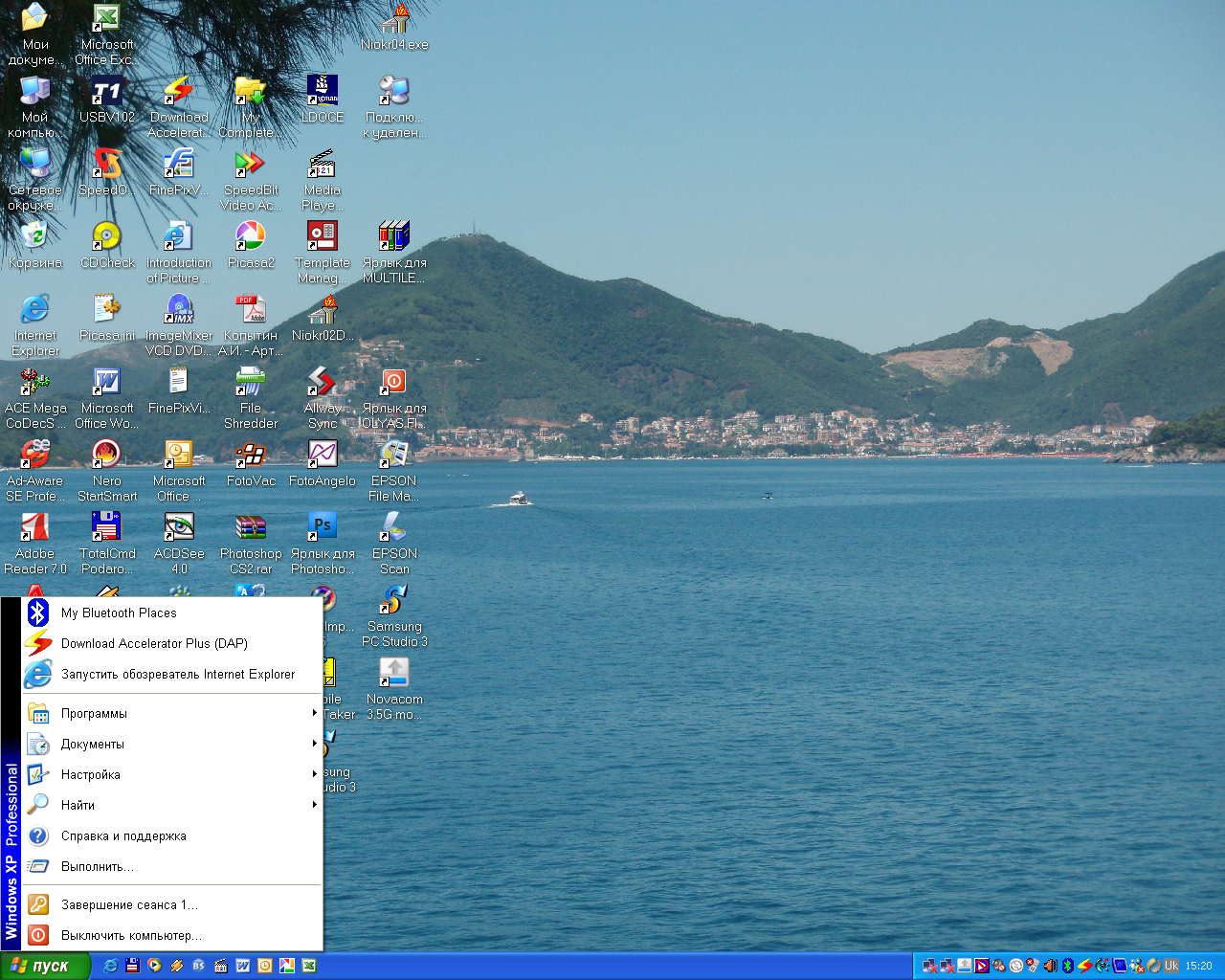
Мал. 2.1. Робочий стіл користувача
Панель – це прямокутний рядок, на якому розташовані піктограми, що полегшують доступ до документів та програм. Найнеобхідніша для користувача з панелей робочого столу – панель задач, яка забезпечує швидкий доступ до об’єктів. Панель задач містить кнопку Пуск, за якою можуть бути розміщені піктограми програм, із якими часто працює користувач. Далі можуть знаходиться піктограми згорнутих активних вікон документів та програм, які дуже зручно відкривати за допомогою миші.
Крім того, на панелі задач розміщуються справа такі елементи:
-
значок програми планувальник завдань;
-
індикатор клавіатурного регістру (російський/англійський та ін.);
-
регулятор гучності звуку;
-
годинник-календар.
Крім панелі задач можна підключити ще декілька інших панелів. Програми, які встановлюються на комп’ютер, можуть розмістити свої панелі на робочому столі. Наприклад, програма Internet Explorer створює панель каналів (інформаційних ресурсів мережі Інтернет). При встановленні програми MS Office на робочий стіл копіюється відповідна панель.
При натисненні на кнопку Пуск з’являється розгорнуте головне меню (див. мал. 2.1).
Головне меню – один з основних системних елементів управління Windows XP. Доступ до нього завжди зручний, що незалежно від того, наскільки робочий стіл перевантажений вікнами робочих програм. За допомогою головного меню можна: запустити всі програми, встановлені під управлінням операційної оболонки чи зареєстровані в ній; відкрити останні документи, із якими працював користувач; одержати доступ до всіх засобів настроювання операційної оболонки, а також доступ до пошукової та довідкової систем Windows XP.
Структуру Головного меню настроює користувач. Воно може мати вкладену структуру. Один із її варіантів описаний нижче.
Меню першого рівня подано для наладки системи. Воно розділене на три зони горизонтальними лініями.
Перша зона слугує для вимикання комп’ютера. Оскільки вимикати комп’ютер відразу не можна, то спочатку потрібно відкрити головне меню, а потім курсором миші натиснути на команду Выключить компьютер або натиснути на комбінацію клавіш <Alt>+ <F4> <ENTER>, процес вимикання комп’ютера можна значно прискорити.
Друга зона головного меню дуже важлива і тому потрібно знати точне призначення кожної команди:
-
Программы – досить велика система вкладених меню, якщо встановлено на ПК багато додатків. За правилами оболонки Windows. Меню Программы – це набір команд запуску всіх програм, із якими може працювати користувач;
-
Документы – список недавно створених документів. Він ведеться автоматично і дозволяє відкрити документ за допомогою відповідної програми. Якщо ви працюєте з невеликою кількістю документів, цей список дуже зручний. Якщо ви створюєте багато нових документів, то список буде постійно оновлюватися. У будь-якому випадку це чудовий спосіб згадати, з якими документами ви працювали вчора;
-
Настройка – підменю, де знаходяться папки Панель управления і Принтеры для конфігурування операційної оболонки та апаратних засобів і команди для відкриття всіх необхідних службових вікон;
-
Найти – команда запуску програми пошуку об’єктів;
-
Справка и поддержка – вбудований довідник Windows;
-
Выполнить – вікно для запуску програми за допомогою командного рядка.
Третя зона головного меню створюється деякими програмами під час їхньої інсталяції на комп’ютері. Звичайно, піктограма кожної програми присутня в меню Программы, але деякі програми додають команду запуску і до меню Пуск. Це робиться тому, що в меню низького рівня шукати потрібну програму довго, а ярлики на робочому столі, як правило, бувають закриті вікнами. Тоді програму простіше запустити, натиснувши кнопку Пуск і вибравши команду з меню першого рівня.
У меню Программы є ще підменю (меню більш низького рівня). Наприклад – в Стандартные зібрані всі стандартні додатки оболонки Windows; у Автозапуск – усі програми, які знаходяться в цьому меню, запускаються автоматично відразу після завантаження операційної оболонки
Сучасні додатки складаються з великої кількості компонентів, багато з яких є самостійними програмами. Тому для такого додатка потрібно не один рядок меню, а трохи більше. У цьому випадку при інсталяції програми в меню Программы створюється нове підменю, яке відноситься тільки до даного додатка, і в ньому розміщаються всі необхідні команди запуску. Деякі компанії, що роблять програмне забезпечення, створюють процедуру установки своїх продуктів таким способом, що на початку меню Программы створюється „фірмове” підменю, а в ньому – підміню для додатків. Тому рядок, що відноситься до визначеної програми, необхідно шукати за назвою програми або фірми.
На робочому столі можна побачити піктограми у вигляді ярликів і значків.
Ярлик – це невеликий за обсягом файл, в якому міститься шлях до певного об’єкту. Він відтворюється на робочому столі у вигляді піктограми – маленького малюнка зі стрілкою і містить дані про місце знаходження програми або документа на диску, дискеті, у мережі Інтернет, на іншому комп’ютері. Подвійне натиснення курсором миші на ярлику дозволяє швидко відкрити необхідний об’єкт. Для програми „відкрити” означає, що вона буде запущена. Для документа відкриття означає запуск програми, яка відкриває цей документ. Видалення ярлика приводить до вилучення покажчика, але не об’єкта, а копіювання ярлика приводить до копіювання покажчика, але не об’єкта.
Ярлик є лише покажчиком, він займає мало місця, і його розмноження дозволяє забезпечити зручний доступ до зв’язаного з ним об’єкта з різних місць операційної оболонки. При цьому витрати робочого простору на диску незначні, і немає проблем із синхронізацією даних. З якої би папки не відкривався документ натисненням мишею на його ярлику, редагуванню піддається завжди тільки один зв’язаний з ним об’єкт.
Значок є графічним представленням об’єкта. Те, що ми робимо зі значком, насправді робимо з об’єктом. Наприклад, вилучення значка приводить до вилучення об’єкта, копіювання значка приводить до копіювання об’єкта і т.д.
Для користувача прийоми роботи з ярликами нічим не відрізняється від прийомів роботи зі значками. Точно так само можна запускати програми подвійним натисненням миші на їх ярликах, так само можна і відкривати документи. Але ярлики дозволяють заощаджувати місце на диску.
Якщо об’єкт (наприклад, текстовий документ) має великий розмір, то його багаторазове копіювання в різні вікна папок привело б фактично до появи нових об’єктів (копій). При цьому багаторазово збільшилася б витрата робочого простору на диску, а в користувача з’явилися б складні проблеми з синхронізації вмісту цих копій (при редагуванні однієї копії її зміни без спеціальних мір ніяк не відіб’ються на вмісті інших копій).
Робочий стіл операційної системи Windows ХР – це індивідуально настроєне робоче місце користувача. На ньому розташовуються піктограми, до яких користувач хотів би мати доступ відразу після початку роботи. На робочому столі можуть бути присутні такі піктограми:
-
Мой компьютер – виклик вікна загальної кореневої папки всіх дискових ресурсів комп’ютера;
-
Мои документы – піктограма особистої папки, яка призначена для зберігання документів користувача;
-
Корзина – тимчасове місце зберігання вилучених даних.
Центральним поняттям у Windows є вікно. Воно відображає зміст об’єкта. Суть віконного інтерфейсу користувача в тому, що кожна програма відображається на екрані в окремій прямокутному просторі, який називається вікном. Вигляд, розмір та розташування цього вікна можуть настроюватися користувачем.
Існує три типи вікон оболонки Windows – програмне вікно, вікно документа та діалогове вікно. У програмному вікні (див. мал. 2.2) завжди присутні такі основні елементи: рядок із назвою об’єкта та кнопками управління вікном; рядок меню; робоче поле вікна.